手动计数有两种方式,一种是单类计数,适用于同一类型的细胞或菌落或者其他需要计数的物体;另外一种是分类计数,图片上明显有多类物体需要分类计数,比如混在一起的多种细胞。
单类计数很简单,利用Image J的Multi-point Tool(多点工具)手动点击即可,Photoshop的计数工具也能干这活儿。
1、File-Open Samples-Blobs,打开Image J自带例图;

2、在Point Tool(单点工具)上右键单击,然后在下拉菜单中选择Multi-point Tool(多点工具);
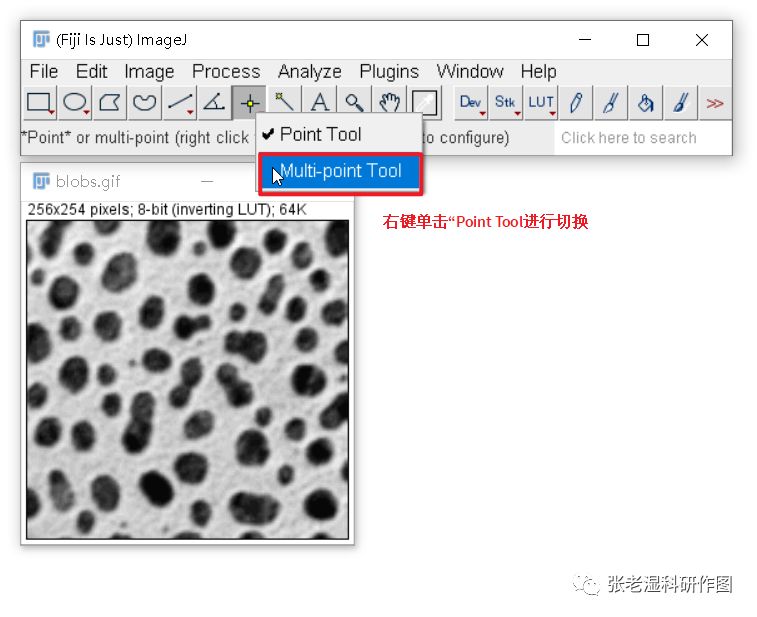
3、在需要计数的细胞上面点击,即可生成一个标记和一个数字,数字表示当前点是第几个;
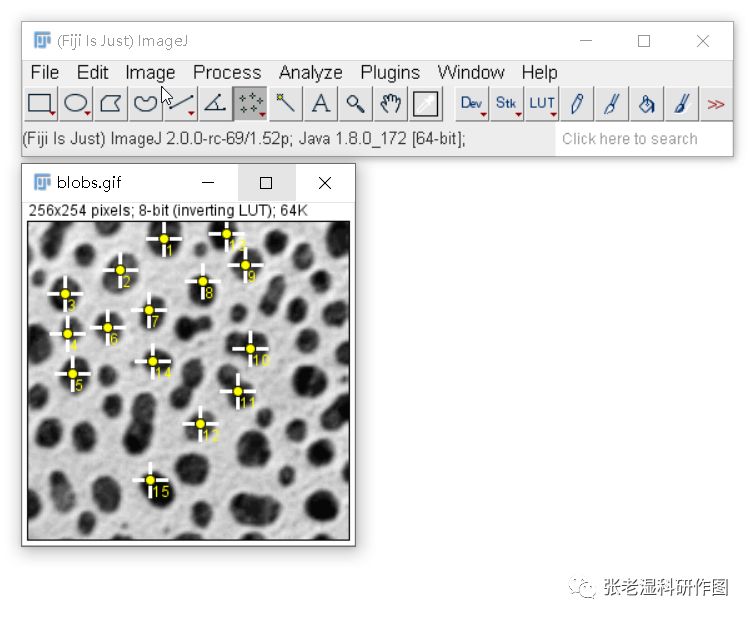
4、你并不需要时刻关注点下去是第几个点,也不需要按顺序点击;点完之后双击Multi-point Tool(多点工具)即可看到计数结果,下图红框处表示该类计数为20次;
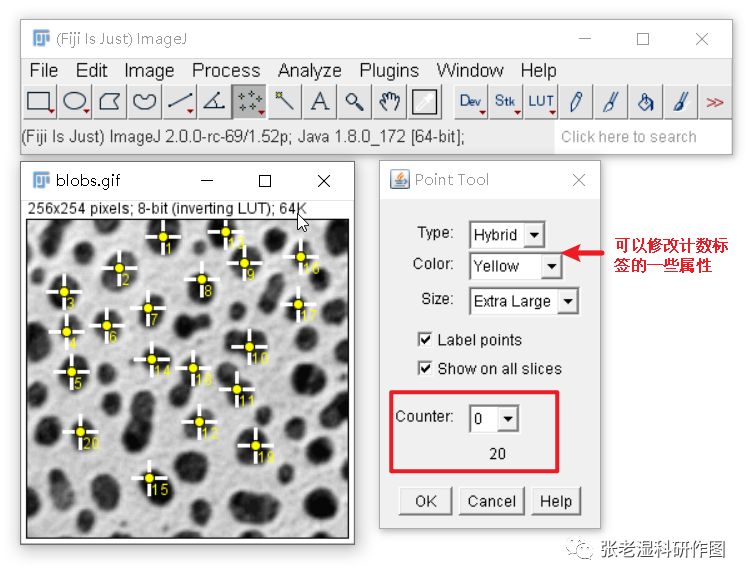
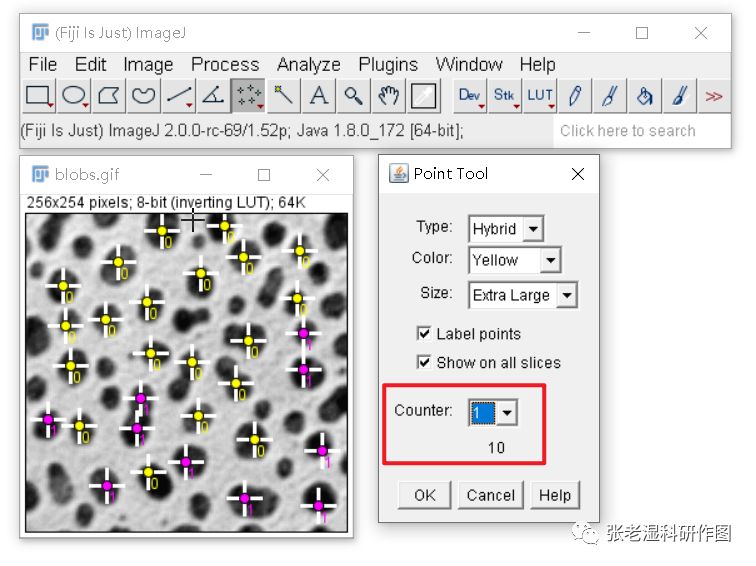
计数器可以切换回“0”,所以在多类计数之后,可以切换查看各类计数的数目。
重点:多点工具如果点错了,要删除之前的同类型下的点,可以按住Alt键,同时单击要删除的点。
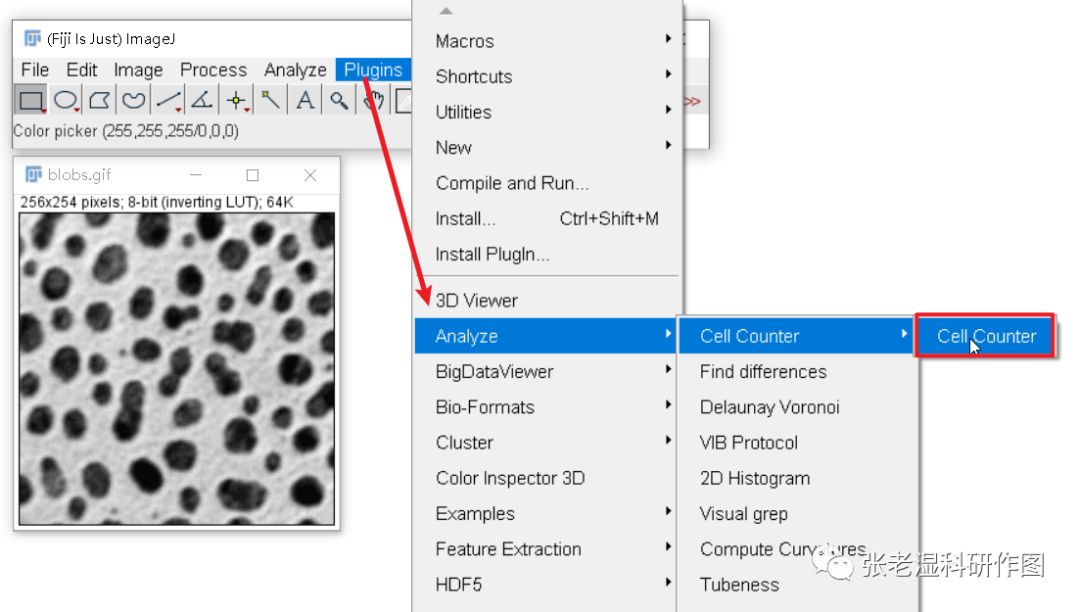
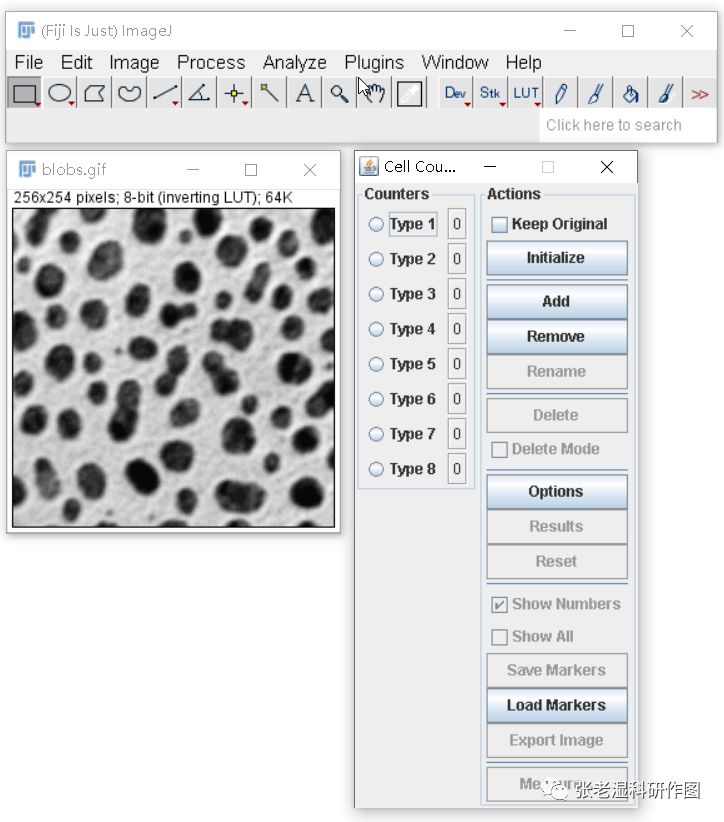
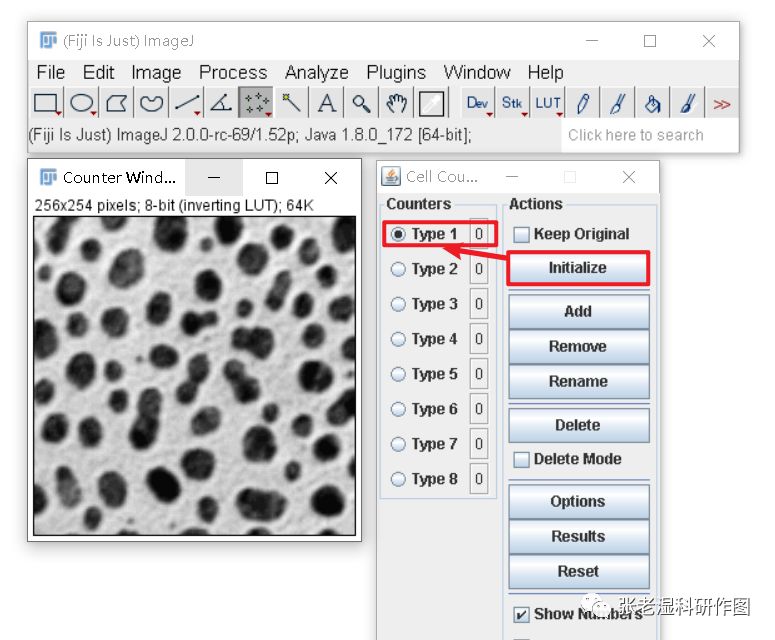
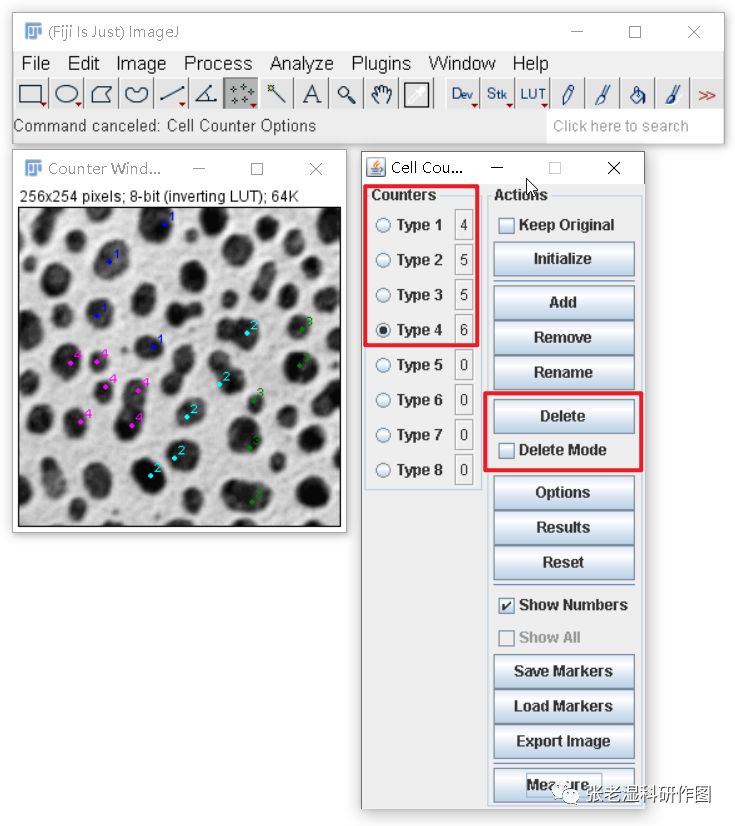
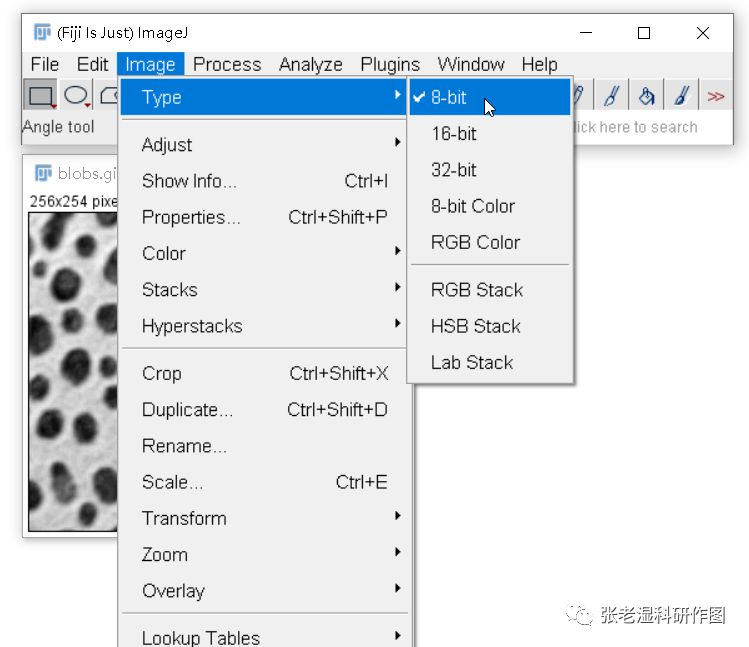
这一步之后可以反向(Edite-Invert)、可以调节对比度(Image-Adjust-Brightness/Contrast)、可以提高对比度(Process-Enhance Contrast)……甚至可以在打开图像之后就将图像转变为HSB模式(一种和RGB、CMYK等并列的颜色模式),选择其中一个对比度比较大的通道(一般是亮度(Brightness)通道)进行复制,然后用于计数。这些辅助步骤都是为了使得被计数对象能够与背景区分更加明显,所以你在不同的教程里面会看到略有差异,当然如果比对明显,也可以什么都不做,比如本文用的例图就什么都不需要做~~
2、Image-Adjust-Threshold,调节阈值(Threshold),默认采用红色蒙版代表选区,当然你也可以修改,但是没必要。由于待测物体的颜色(灰阶值)相差很小,却与背景的灰阶值存在显著差异,通过所谓的阈值(Threshold)就可以设定待测物体灰阶值的上下限,来批量、自动地界定待测物体的选区。所以,如果待测物体与背景值灰阶值区分不大,或者待测对象灰阶值不均匀,则不能通过这种方法来进行自动选取。
下图红框左边表示能够自动识别选区的方法,一般使用Default(默认),右边表示蒙版的颜色或形式,默认红色就挺好;至于下面几个参数基本也用不到,默认就好;
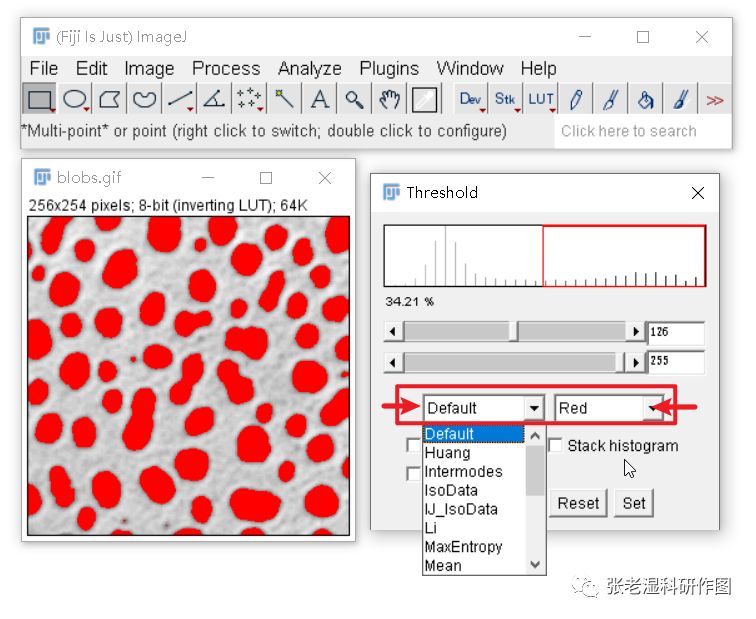
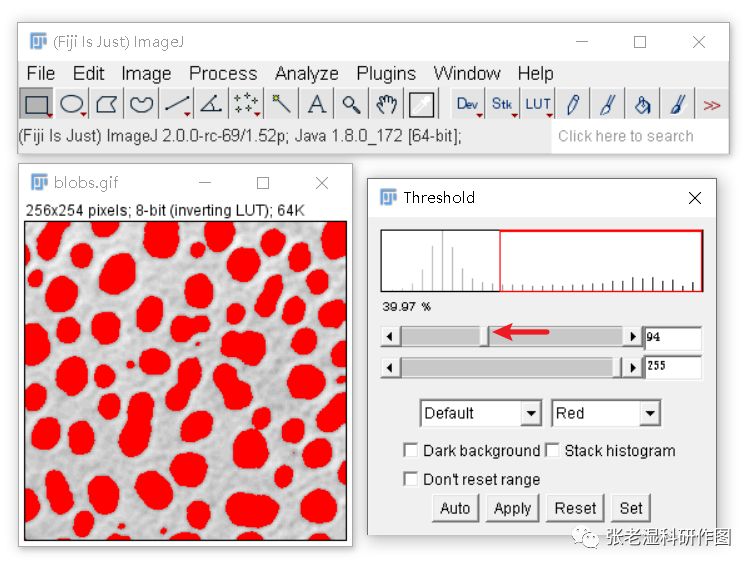 3、点击Apply;会自动对图像进行二值化(Binary,简单地说是让图片“非黑即白”)处理,便于下一步统计;
3、点击Apply;会自动对图像进行二值化(Binary,简单地说是让图片“非黑即白”)处理,便于下一步统计;
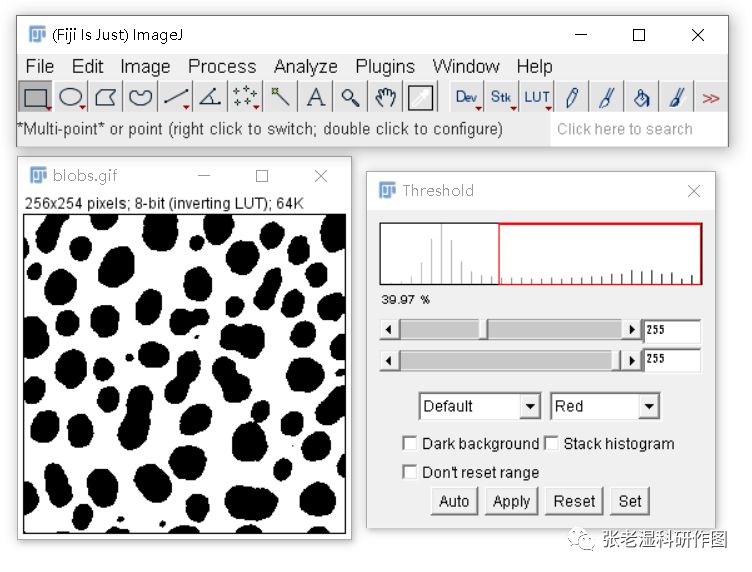
4、有些细胞连在一起了,所以要把它们分开,计数成两个细胞;image J本身提供一个所谓的“分水岭(Watershed)”法来分割细胞连接,Process-Binary-Watershed;这种方法对于规则细胞或规则物体是比较适用的,如果待计数物体不规则,就很容易出现分割错误。
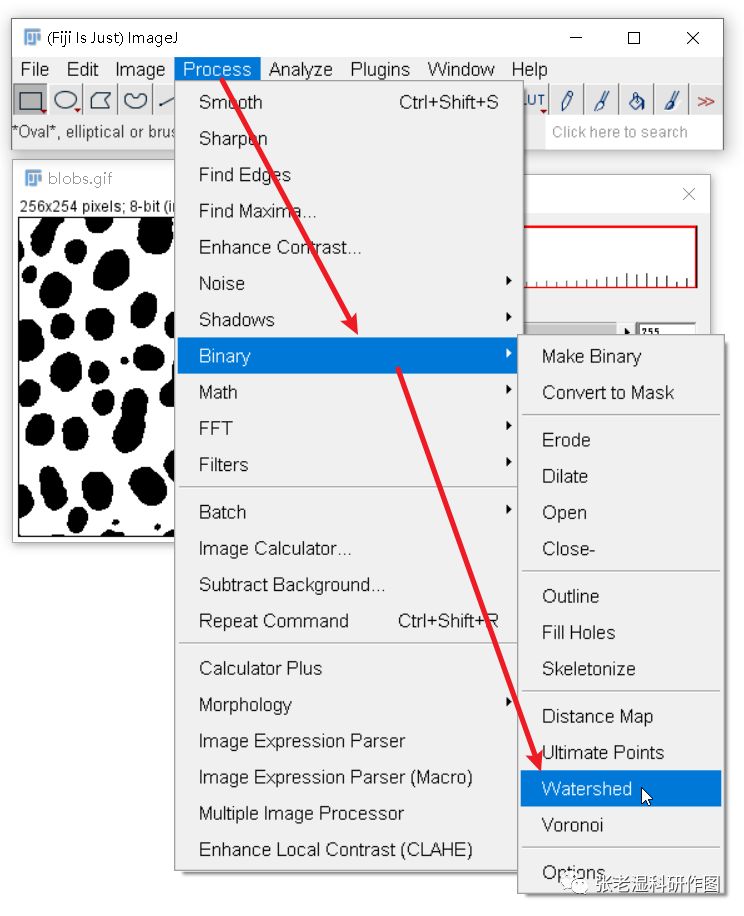
下图白色分割线就是这个方法产生的效果。
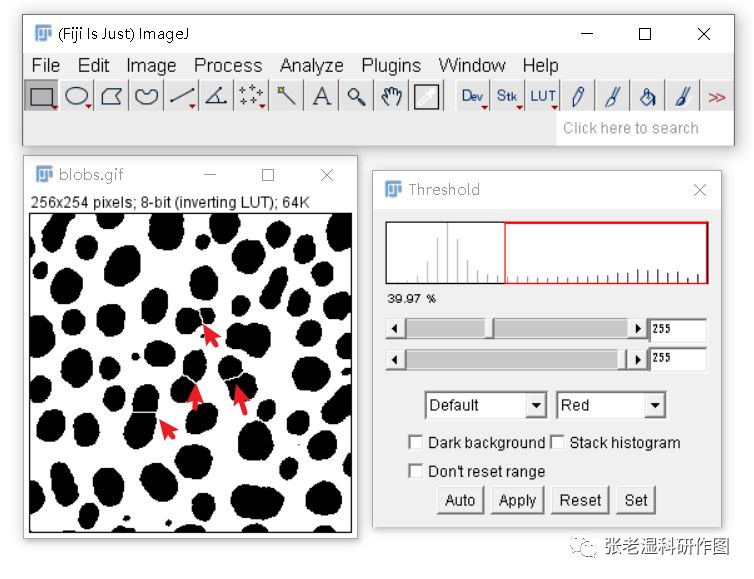
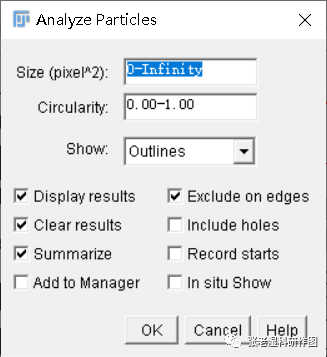
-
Outline结果图,每个细胞有轮廓有计数;
-
详细的Results列表;
-
Summary,从Summary可以看到计数结果(Count)为52,还有其他一些统计量。
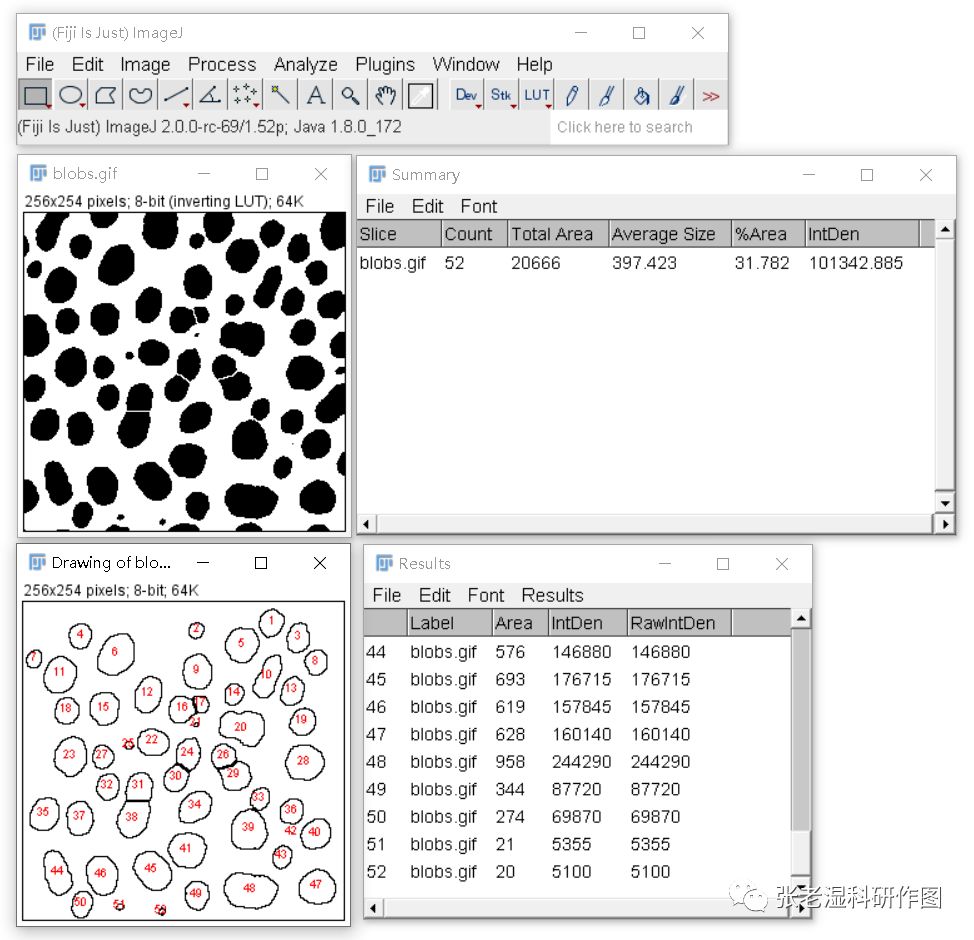
你好,请问不规则细胞要怎么计数呢?
额,只要细胞不连在一起这个方法都可以,如果连在一起,就比较困难了,除非进行核染色
就是如果是明场下的细胞,待测物体与背景值区分不大,还想自动计数,该怎么办呢?
背景和细胞区别不大的话,不太适合自动计数 最好提供调整使对比度增大